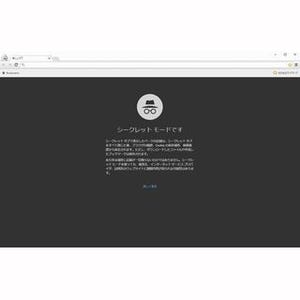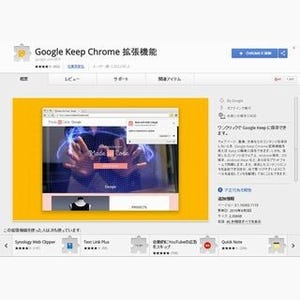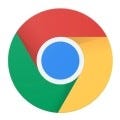PC、モバイルのいずれにおいてもシェアを伸ばしている「Google Chrome」。Net Applicationsが8月に発表したデスクトップブラウザのシェアでは、Chromeがトップを獲得している。Googleが開発したChromeは機能が豊富であり、便利ながら意外と知られていない機能も少なくない。そこで、本稿では、知っておきたいChormeの便利なテクニックを紹介しよう。
(1)Chromeにパスワードロックをかける
いろいろなことを検索したブラウザの履歴はあまり他人に見られたくないものだ。Chromeを起動する時にパスワードを入力するように設定することで、保護することが可能になる。その方法は、Chrome自体の設定を変更する方法とエクステンションを使う方法の2種類がある。
Chrome自体の設定を変更する方法は以下のとおりだ。
Chromeからchrome://flags/#enable-new-profile-managementを開いて、試験運用の画面を表示させる。なお、この機能は試験運用のため、利用には注意していただきたい。
この画面で、「新しいプロフィール管理システム」を有効にしてから、Chromeの設定画面を表示させる。ここから、「ユーザーを追加」を選択し、ゲスト用のユーザーを追加する。自分以外のユーザーに端末を貸した時、このユーザーでChromeを使ってもらうことになる。
ユーザーの追加が済んだら、Chormeの上部のユーザーアイコンをクリックして、「終了してチャイルドロックをかける」を選択する。
以上の操作により、Chromeを起動する際、パスワードを入力しないと、自分のアカウントでChromeを使うことができなくなる。
もう1つの方法は、LockPWというエクステンションを使う方法だ。Chorme ウェブストアからインストールすれば利用可能になる。
(2)パスワードを自動生成できるようにする
Webサービスで利用しているパスワードを盗まれることで、Web上に保存している重要なデータを盗まれるセキュリティ事故が後をたたない。その大きな原因がパスワードにある。パスワードを覚えるのが大変なためわかりやすい文字列を使っていたり、複数のWebサービスで同一のパスワードを使い回していたりするために、簡単にパスワードを乗っ取られてしまう。
こうしたリスクを回避できるのが、Chromeのパスワードを自動で生成する機能だ。この機能を有効にするには、Chromeからchrome://flags/#enable-new-profile-managementを開いて、[パスワードを自動的に保存する]を有効にすればよい。
この設定を行うと、アカウント登録のページを開いた時にカギのマークのアイコンが表示されるようになり、これをクリックするとパスワードを自動生成できるようになる。
なお、Chromeでパスワードを生成する機能もエクスションで対応することが可能だ。この機能を実現するエクステンションは「A Random String & Password Generator」「TekPassword (ext) a password generator」「Strong Password Generator」など、複数ある。
(3)メモリ使用量を削減する
Chromeの短所の1つにメモリを大量に消費する点がある。そこで、不要なタスクを終了することで、メモリの使用量を抑えることができる。
Windowsでは「タスク マネージャー」でメモリの利用状況を管理できるが、Chromeでも「タスク マネージャ」でメモリを使用しているタスクを管理することが可能だ。「タスク マネージャ」は、Chromeの上部のオプションアイコンをクリックして、[その他のツール]-[タスク マネージャ]から起動できる。
Googleはメモリを節約する方法として、「開いているタブの数を必要最小限にしない」「一度に複数のアプリを使用しない」「必要であれば、Chrome のブラウザ設定をリセット」といったことをアドバイスしている。
(4)複数のタブを移動する
Chromeでは、空のタブをクリックすると新たなウィンドウを立ち上げることができるが、開いている複数のタブを新たなウィンドウに移動することも可能だ。
それには、Ctrlキーを押しながら選択して、別なウィンドウにドラッグすればよい。簡単だが、意外と知っていると便利な機能だ。
(5)ワンクリックで住所とクレジットカード情報を入力する
とインターネットショッピングを頻繁にしている人は、自身の住所とクレジットカード情報の入力に煩わしさを感じているのではないだろうか。Chormeでは、設定で住所とクレジットカード情報を管理することができる。その方法は次のとおりだ。
まず、設定画面から「詳細設定を表示…」をクリックする。次に、[パスワードとフォーム]から[自動入力設定の管理]をクリックする。すると、住所とクレジットカードを登録する画面が表示されるので、自動入力したい住所とクレジットカードを登録すればよい。